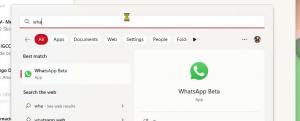Slik aktiverer du rask XP-lignende Event Viewer i Windows 8
NT6, hvis æra startet med Windows Vista, har introdusert en ny Event Viewer med blackjack og horer filtre og kategorier. Selv om de er ganske nyttige og lar deg enkelt finne enhver systemhendelse/feil, er Event Viewer VELDIG treg. De av oss som har brukt Windows XP/2000 husker fortsatt hvor rask og kompakt Event Viewer var i Windows XP. Det kan fortsatt være nyttig hvis du bare raskt vil se de siste hendelsene som har skjedd på systemet ditt. Windows Vista, 7 og Windows 8 inneholder fortsatt den gamle Event Viewer-applikasjonen, men den er bare ikke aktivert som standard. I dag skal jeg dele med deg hvordan du aktiverer det.
Den klassiske Event Viewer er implementert som et ActiveX-objekt i filen c:\windows\system32\els.dll. Hvis du registrerer det, vil du få en Event Viewer-snap-in for Microsoft Management Console (MMC). Følg instruksjonene nedenfor for å finne ut hvordan det kan gjøres.
- Åpne en forhøyet ledetekst (trykk på Win+X-tasten på tastaturet og velg alternativet "Ledetekst (Admin)").
- Skriv inn følgende kommando.
regsvr32 els.dll
Du vil få meldingen "DllRegisterServer i els.dll lyktes". Klikk på "OK"-knappen for å lukke den.
- Gå tilbake til kommandovinduet og skriv mmc, og trykk deretter på Enter. Microsoft Management Console-applikasjonen åpnes. Velg Fil – Legg til/fjern snap-in menyelement eller trykk Ctrl+M tastene på tastaturet.
Plukke ut Klassisk Event Viewer fra listen til venstre og klikk på "Legg til"-knappen. I "Velg datamaskin"-dialogen trykker du bare på "Fullfør"-knappen. - Kjør menyelementet "Fil - Alternativer...". Her kan du endre tittelen og ikonet til konsollen før du lagrer den i en fil. Jeg anbefaler deg å endre konsollmodus til "brukermodus - full tilgang" og kryss av for "Ikke lagre endringer til denne konsollen", ellers vil det irritere deg med "Lagre endringer"-bekreftelse hver gang du bruker den.
- Velg menyelementet "Fil - Lagre" og gi det et hvilket som helst filnavn (f.eks. CEventVwr.msc) og lagre det på et sted som C:\Windows eller C:\Windows\system32. Du kan lagre det hvor som helst på skrivebordet ditt også, men å lagre i katalogen ovenfor vil tillate deg å kjøre det raskt ved å skrive inn navnet fra Kjør-dialogen, og du trenger ikke engang å angi hele banen til den hver gang du bruk det. Eller du kan bruke filen jeg har laget selv for Windows 8. Nedlastingslenken er nedenfor.
Last ned Classic Event Viewer for Windows 8
Det er det. Liker du den nye Event Viewer eller foretrekker du den gamle? Del din mening med oss ved å kommentere.